Office 365: Cách thêm lịch dùng chung

Nếu bạn muốn tạo lịch dùng chung trong Office 365 nhưng bạn không biết cách thực hiện việc đó, hãy làm theo các bước được liệt kê trong hướng dẫn này.

Không thể đăng nhập vào tài khoản Office 365 của bạn có thể thực sự khó chịu, đặc biệt nếu bạn cũng nhận được mã lỗi 700003: 'Đã xảy ra lỗi
Tổ chức của bạn đã xóa thiết bị này. Để khắc phục sự cố này, hãy liên hệ với quản trị viên hệ thống của bạn và cung cấp mã lỗi 700003 ′.
Nếu bạn thực sự cần sử dụng tài khoản Office 365 của mình và bạn không có đủ thời gian để cố gắng khắc phục sự cố này, bạn có thể truy cập Word hoặc Excel trực tuyến.
Mã lỗi 700003 ngăn các ứng dụng Office chạy trên máy tính để bàn, nhưng mọi thứ sẽ hoạt động tốt khi trực tuyến.
Ngắt kết nối tài khoản gây ra lỗi 70003 là một giải pháp nhanh chóng khác có thể giải quyết vấn đề này.
Mở ứng dụng Cài đặt
Chuyển đến Tài khoản
Chọn Access cơ quan hoặc trường học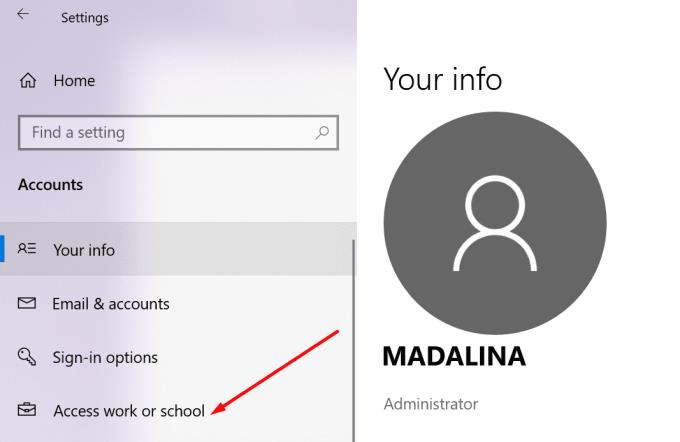
Tìm tài khoản mà bạn không thể sử dụng và chọn Ngắt kết nối
Chờ cho đến khi tài khoản bị ngắt kết nối
Cố gắng đăng nhập lại vào Office bằng tên người dùng và mật khẩu thông thường của bạn.
Nếu việc ngắt kết nối tài khoản không hoạt động, bạn có thể thử xóa tài khoản khỏi máy tính của mình.
Khởi chạy ứng dụng Cài đặt
Điều hướng đến Tài khoản
Chọn tùy chọn Access cơ quan hoặc trường học
Xóa tài khoản
Đăng nhập lại vào hồ sơ Outlook của bạn.
Giải pháp này là một giải pháp phức tạp. Chỉ sử dụng nó nếu bạn là người dùng nâng cao hoặc quản trị viên CNTT.
Tắt chính sách nhóm để đăng ký thiết bị tự động.
Tải xuống công cụ Psexec và giải nén nó vào thư mục PSTools
Khởi chạy Command Prompt với tư cách quản trị viên
Mở thư mục PSexec
Chạy cmd.exe -sid psexec lệnh
Một dấu nhắc lệnh mới sẽ xuất hiện trên màn hình (trong ngữ cảnh hệ thống)
Để bỏ đăng ký điện thoại, chạy dsregcmd / nghỉ lệnh
Khởi động lại máy của bạn
Kiểm tra trạng thái máy của bạn bằng dsregcmd / status .
Giải pháp này là một dạng lai giữa giải pháp thứ ba và giải pháp thứ tư. Đối với một số người dùng, việc sử dụng các giải pháp tương ứng riêng lẻ không hoạt động. Nhưng họ đã có thể khắc phục sự cố sau khi kết hợp các bước từ cả hai phương pháp.
Đây là những gì bạn cần làm:
Đi tới Cài đặt → Tài khoản → Truy cập Cơ quan hoặc Trường học và xóa tài khoản
Khởi chạy Command Prompt hoặc PowerShell với tư cách quản trị viên
Nhập dsregcmd / nghỉ lệnh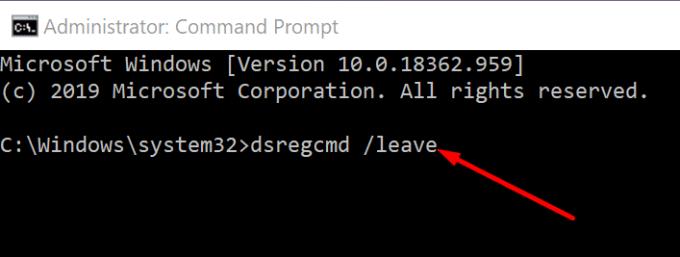
Nhập lệnh dsregcmd / status để đảm bảo thiết bị không còn xuất hiện được liệt kê trong Azure AD
Đăng ký lại thiết bị có vấn đề.
Hãy cho chúng tôi biết giải pháp nào phù hợp với bạn.
Nếu bạn muốn tạo lịch dùng chung trong Office 365 nhưng bạn không biết cách thực hiện việc đó, hãy làm theo các bước được liệt kê trong hướng dẫn này.
Office 365 không thể xác thực thông tin đăng nhập của bạn là một lỗi xảy ra nếu tên người dùng của bạn sử dụng định dạng không chính xác. Khắc phục nó bằng hướng dẫn này.
Tìm hiểu cách tải Microsoft Office miễn phí nếu bạn là giáo viên hoặc sinh viên.
Trong hướng dẫn này, hãy xem cách quản trị viên CNTT có thể xóa tài khoản Office 365 cũ.
Làm việc tại nhà có thể là một thách thức, đặc biệt là khi cả gia đình đều ở xung quanh. Quản lý thời gian hiệu quả là rất quan trọng nếu bạn vượt qua cả ngày của mình
Dưới đây là cách bạn có thể tạo kết hợp email với Publisher trong phiên bản Office 365 mới nhất
Asana đã công bố một tích hợp mới với Microsoft Teams. Mối quan hệ hợp tác cho phép người dùng Teams / Asana hợp lý hóa và tự động hóa quy trình làm việc.
Microsoft Office 365 cho phép các tổ chức cộng tác với những người bên ngoài tổ chức thông qua Nhóm. Đây là cách kích hoạt quyền truy cập của khách.
Nếu Office 365 cho biết bạn không có quyền truy cập một trang nhất định, rất có thể, quyền truy cập vào trang đó bị hạn chế.
Tài khoản của bạn ở trạng thái xấu là một lỗi Office 365 khó chịu ngăn người dùng đăng nhập. Hãy sử dụng hướng dẫn này để khắc phục.
Lỗi Office 0x426-0x0 là một mã lỗi bật lên khi các chương trình Office không khởi chạy được. Sử dụng hướng dẫn này để sửa chữa nó.
Để khắc phục lỗi 30010-4, hãy sửa chữa gói Office của bạn, gỡ cài đặt các bản cập nhật được cài đặt gần đây, quét các tệp hệ thống của bạn và cài đặt lại Office.
Nếu OneNote cho biết nó không thể mở ghi chú bạn đang tìm kiếm, hãy sửa chữa ứng dụng của bạn. Nếu cách này không hiệu quả, hãy đặt lại ứng dụng.
Nhiều người dùng có đăng ký Office 365 qua Mac App Store đã gặp phải lỗi Không thể liên kết đơn mua hàng của bạn. Đây là bản sửa lỗi.
Nếu bạn đang sử dụng Office 365 và bạn không thể tạo chữ ký vì tab Chữ ký hoạt động, hướng dẫn khắc phục sự cố này là dành cho bạn.
Nếu bạn không thể gỡ cài đặt Office 365 và bạn gặp khó khăn khi Mọi thứ đã sẵn sàng, hãy chạy trình cài đặt ở chế độ tương thích dành cho Windows 8.
Lỗi OneNote 0xe0001464 bxglm cho biết ứng dụng không thể đồng bộ hóa sổ ghi chép của bạn. Sao chép nội dung của sổ ghi chép có vấn đề vào một tệp mới.
Buộc một lời nhắc trên các tệp Microsoft Excel cho Office 365 của bạn có nội dung Mở dưới dạng Chỉ đọc với hướng dẫn này.
Để khắc phục lỗi kích hoạt Microsoft Office 0x4004f00c, hãy sửa chữa Office và chạy Trình gỡ rối kích hoạt Office.
Nếu Outlook không thể tạo tệp công việc, bạn cần chỉnh sửa bộ đệm ẩn Thư mục Vỏ người dùng của mình và trỏ giá trị chuỗi đến một thư mục hợp lệ.
Tìm hiểu cách tăng tốc thời gian bạn dành để làm việc trên các tệp Powerpoint bằng cách tìm hiểu các phím tắt Powerpoint quan trọng này.
Các phím tắt, còn được gọi là phím nóng, giúp thực hiện các tác vụ soạn thảo văn bản của bạn dễ dàng hơn. Nó tăng tốc công việc của bạn bằng cách cho phép bạn đưa ra các lệnh đơn giản bằng bàn phím.
Hướng dẫn chỉ cho bạn cách thêm tệp thư mục cá nhân (.pst) vào Microsoft Outlook.
Cách tắt đánh số tự động và gạch đầu dòng trong Microsoft Word 2016, 2013, 2010 và 2007.
Cách đánh dấu các ô trùng lặp hoặc duy nhất trong Microsoft Excel 2016 hoặc 2013.
Bật hoặc tắt hộp thông báo email Microsoft Outlook xuất hiện trên thanh tác vụ Windows.
Khắc phục sự cố thường gặp với Microsoft Outlook 2016 trong đó nó bị treo khi khởi động.

























